现在能更容易使Ubuntu看起来像Windows 10。Ubuntu 17.04有UKUI桌面环境,该环境专门为Windows用户打造,有安装包可用。

关于UKUI桌面:它是一个基于MATE的桌面环境,具有自定义布局,图标,主题和窗口样式。 具有Windows资源管理器风格的文件管理器(称为“Peony”)和Windows样式的开始菜单。
UKUI是由中国社区衍生版本团队Ubuntu Kylin开发。 对于17.04 Kylin,最后一刻从Unity转移到自己的基于MATE的UKUI桌面,Canonical公司的宣布,它将垄断Unity桌面并切换回“vanilla”GNOME体验。
核心的UKUI由单个MATE面板组成,具有一组自定义的小程序和指示器,包括Windows样式的日期/时间小程序,简单的音量滑块和开始菜单。
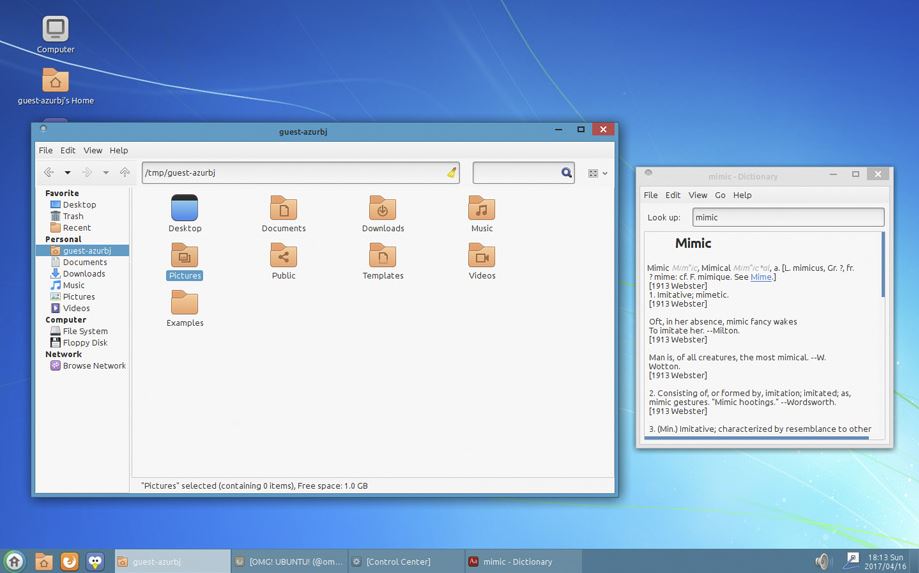
桌面还有自己的设计应用程序,其设计类似于Windows控制中心,以及其自己的文件管理器叫做Peony。
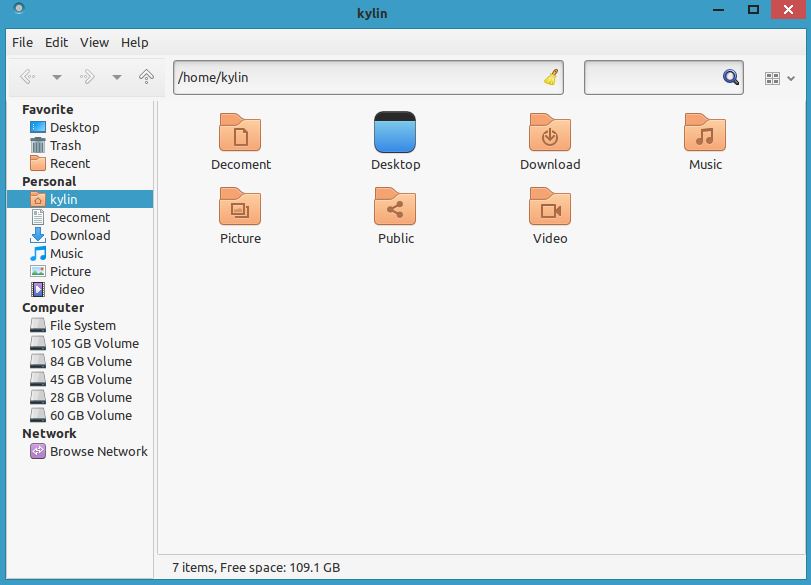
由于与MATE桌面团队的协同努力,UKUI在Ubuntu Zesty repos中可用。您可以将它与Unity,GNOME和其他桌面环境一起安装。
这意味着您不需要下载和应用主题,手动创建面板布局,添加PPA或替换核心系统应用程序。
注意:
如果您安装了UKUI桌面环境,您还将安装Kylin Greeter(登录和锁定屏幕)和Ubuntu Kylin桌面设置。后一个包将通过使用Ubuntu Kylin默认值(例如,底部的启动器,汉语等)覆盖来影响默认的Unity桌面布局。
默认的UKUI GTK主题缺乏适当的GTK3支持。
由于桌面基于MATE桌面,您将遇到并发运行它们的问题。对于我来说,在MATE之后安装UKUI,后者最终受到Kylin的默认设置的影响,前者受到MATE默认值的影响。
所有这些“变化”可以手动更正/恢复,如果UKUI是你真正想玩的东西,并且你不会错过Unity或传统的MATE体验太多,这个权衡可能是值得的。
在Ubuntu 17.04上安装UKUI
UKUI是免费的开源软件。可从Ubuntu 17.04中的Ubuntu软件安装:
apt://ukui-desktop-environment
移除
要卸载UKUI – 桌面,应用程序和相关设置 – 只需在新的终端窗口中运行此命令:
sudo apt purge ukui-desktop-environment ubuntukylin-default-settings peony-common
您还需要打开软件和更新>其他软件,删除Ubuntu Kylin存储库。

